الإعلانات
يعد برنامج Microsoft .NET Framework ميزة مهمة لنظام التشغيل Windows الحديث. يوفر للمطورين مجموعة جاهزة من التعليمات البرمجية التي تحتفظ بها Microsoft. في معظم الأوقات ، ليس لديك تعاملات مباشرة مع .NET Framework. ومع ذلك ، ليس هذا هو الحال دائمًا. في بعض الأحيان ، تحتاج إلى معرفة الإصدار المحدد من .NET Framework المثبت على نظامك.
فيما يلي ست طرق يمكنك من خلالها معرفة إصدارات .NET Framework المثبتة على إصدار Windows الخاص بك.
ابحث عن أحدث إصدارات .NET Framework: 4.5 والإصدارات الأحدث
هناك ثلاث طرق يمكنك استخدامها لمعرفة إصدار .NET Framework للإصدارات 4.5 والإصدارات الأحدث. "لكن جافين" ، أسمعك تقول ، "أفعل ذلك لمعرفة الإصدار الذي أملكه ، ولا أعرف ما إذا كان الإصدار 4.5 أم لا".
أنت محق تمامًا. لا يستغرق التحقق من إصدار .NET Framework سوى لحظة. يمكنك تحديد ما إذا كان لديك .NET Framework الإصدار 4.5 أو أحدث. إذا لم تقم بذلك ، يمكنك أن تفترض بأمان أن لديك إصدارًا سابقًا مثبتًا ، أو ليس لديك إصدار .NET Framework على الإطلاق (وهو أمر مستبعد للغاية).
1. استخدم محرر التسجيل للبحث عن إصدار .NET Framework
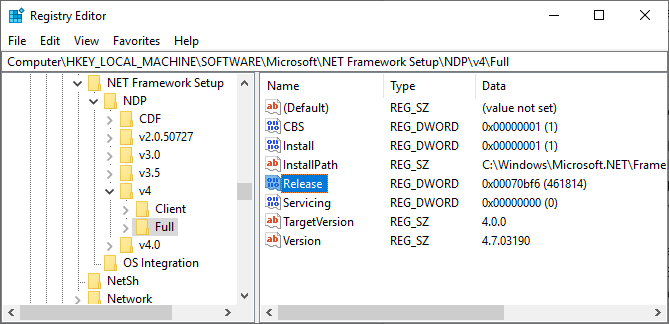
يمكنك العثور على إصدارات .NET Framework المثبتة على نظامك في التسجيل. (ما هو تسجيل Windows ، على أي حال؟)
- صحافة Ctrl + R لفتح تشغيل ، ثم إدخال regedit.
- عندما يفتح محرر التسجيل ، ابحث عن الإدخال التالي:
HKEY_LOCAL_MACHINE \ SOFTWARE \ Microsoft \ NET Framework Setup \ NDP \ v4 - تحت الإصدار 4تحقق من ممتلئ إذا كان موجودًا ، فلديك .NET Framework الإصدار 4.5 أو أحدث.
- في اللوحة اليمنى ، تحقق من إدخال DWORD المسمى إطلاق سراح. إذا كان الإصدار DWORD موجودًا ، فلديك .NET Framework 4.5 أو إصدار أحدث.
- تحتوي بيانات Release DWORD على قيمة تتعلق بإصدار .NET Framework المحدد. على سبيل المثال ، في الصورة أدناه ، يكون للإصدار DWORD قيمة 461814. هذا يعني أن نظامي به .NET Framework 4.7.2 مثبت. تحقق من الجدول أدناه لمعرفة قيمة DWORD الخاصة بالإصدار.
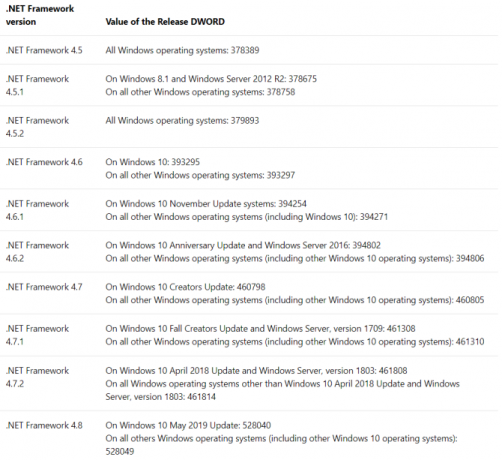
يمكنك التحقق من قيمة DWORD مقابل جدول القيم أدناه لمعرفة إصدار .NET Framework الدقيق على نظامك.
2. استخدم موجه الأوامر للعثور على إصدار .NET Framework
اكتب أمر في شريط البحث في قائمة ابدأ ، انقر بزر الماوس الأيمن على أفضل تطابق وحدد تشغيل كمسؤول.
الآن ، انسخ الأمر التالي والصقه في موجه الأوامر:
ريج الاستعلام "HKLM \ SOFTWARE \ Microsoft \ Net Framework Setup \ NDP \ v4" / s
يسرد الأمر .NET Frameworks المثبتة للإصدار 4. يتم عرض الإصدار 4 من .NET Framework والإصدارات الأحدث كـ "v4.x.xxxxx".
3. استخدم PowerShell للعثور على إصدار .Net Framework
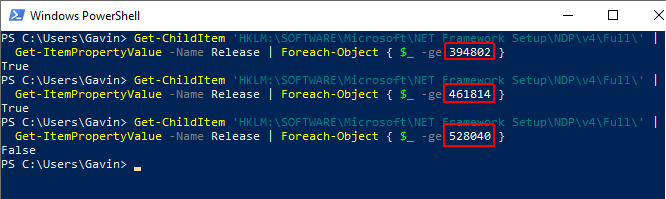
اكتب بوويرشيل في شريط البحث في قائمة ابدأ ، انقر بزر الماوس الأيمن على أفضل تطابق وحدد تشغيل كمسؤول.
الآن ، يمكنك استخدام الأمر التالي للتحقق من قيمة DWORD الخاصة بإصدار .NET Framework:
Get-ChildItem 'HKLM: \ SOFTWARE \ Microsoft \ NET Framework Framework \ NDP \ v4 \ Full \' | Get-ItemPropertyValue -إصدار الاسم | كائن Foreach - {$ _ -ge 394802}
يعود الأمر أعلاه صحيح إذا كان إصدار .NET Framework 4.6.2 أو أعلى. خلاف ذلك ، فإنه يعود خاطئة. يمكنك استخدام جدول قيم .NET Framework DWORD أعلاه لتبديل الأرقام الستة الأخيرة من الأمر بإصدار مختلف. تحقق من المثال الخاص بي:
يؤكد الأمر الأول وجود الإصدار 4.6.2. والثاني يؤكد وجود الإصدار 4.7.2. ومع ذلك ، يتحقق الأمر الثالث من الإصدار 4.8 ، الذي لم أقم بتثبيته بعد حيث لم يصل Windows 10 May Update إلى نظامي. ومع ذلك ، يمكنك الحصول على جوهر كيفية عمل أمر PowerShell مع جدول قيم DWORD.
ابحث عن إصدار .NET Framework أقدم
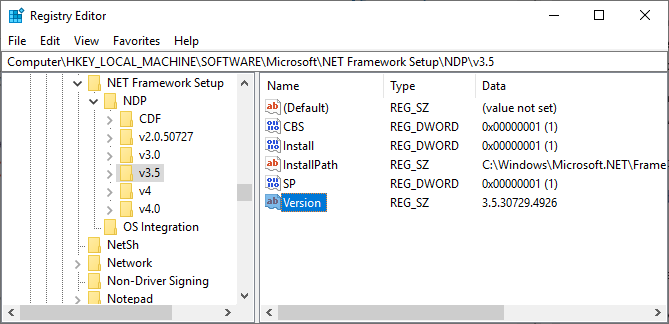
يمكنك معرفة إصدارات .NET Framework القديمة المثبتة على نظامك باستخدام السجل. محرر التسجيل يحمل جميع الإجابات.
- صحافة Ctrl + R لفتح Run ، ثم الإدخال رجديت.
- عندما يفتح محرر التسجيل ، ابحث عن الإدخال التالي:
HKEY_LOCAL_MACHINE \ SOFTWARE \ Microsoft \ NET Framework Setup \ NDP - تحقق من ملف NDP في التسجيل لكل إصدار من .NET Framework.
تحقق من إصدار .NET Framework الخاص بك باستخدام أداة الطرف الثالث
هناك بعض الأدوات التي يمكنك استخدامها للعثور على إصدار .NET Framework على نظامك تلقائيًا. ومع ذلك ، لا يتم تحديثها بشكل متكرر ، وهذا هو السبب في أن معرفة الطريقة اليدوية مفيدة أيضًا.
1. Raymondcc .NET Detector
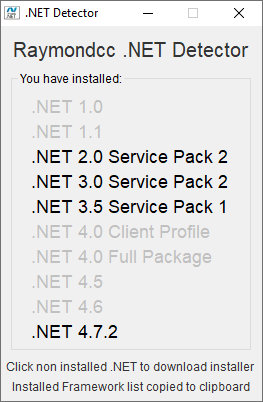
يعد Raymondcc .NET Detector من أسرع وأسهل أدوات الكشف التي يمكن استخدامها. قم بتنزيل المجلد واستخراجه ثم تشغيل الملف التنفيذي. عند تشغيل البرنامج ، يعرض قائمة بإصدارات .NET Framework. يتم تثبيت الإصدارات باللون الأسود على نظامك ، بينما لا يتم تثبيت الإصدارات الرمادية. إذا قمت بالنقر فوق إصدار .NET Framework غير نشط ، فسيأخذك البرنامج إلى المثبت.
تحميل: Raymondcc .NET للكشف عن شبابيك (مجانا)
كلمة مرور الأرشيف هي raymondcc
2. كاشف إصدار ASoft .NET
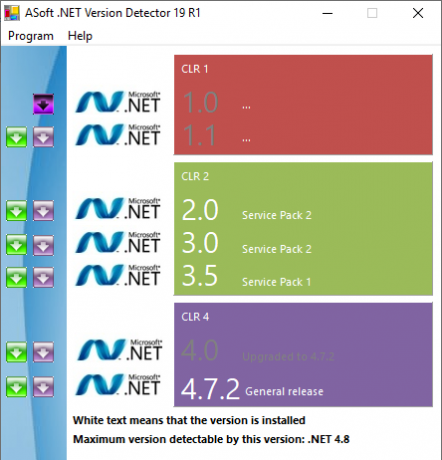
يعمل كاشف إصدار ASoft .NET بشكل مشابه جدًا لكاشف Raymondcc .NET. بمجرد تنزيل البرنامج واستخراجه ، قم بتشغيل الملف التنفيذي. يعرض البرنامج قائمة بإصدارات .NET Framework المثبتة حاليًا. كما يوفر روابط تنزيل لتلك الإصدارات التي ليس لديك.
تحميل: ASoft .NET الإصدار للكشف عن شبابيك (مجانا)
طرق بسيطة للتحقق من إصدار .NET Framework الخاص بك
أنت تعرف الآن عدة طرق بسيطة للتحقق من إصدار .NET Framework.
ليس من الضروري دائمًا التحقق من إصدار .NET Framework. ستتحقق العديد من البرامج من الإصدار قبل التثبيت وتخبرك ما إذا كان هناك برنامج. سيقوم الآخرون بتثبيت الإصدار الضروري قبل البدء في التثبيت ، مما يوفر عليك مهمة اكتشاف الإصدار الصحيح ومشكلة التنزيل.
ومع ذلك ، من السهل دائمًا معرفة كيفية العثور على إصدار .NET Framework يدويًا. هل تريد معرفة المزيد عن .NET Framework؟ هنا لماذا تحتاجه وكيف تقوم بتثبيته على Windows 10 Microsoft .NET Framework: لماذا تحتاج إليه وكيفية تثبيته على Windowsتحتاج إما لتثبيته أو تحديثه. ولكن هل تعرف ما هو برنامج .NET Framework؟ نعرض لك سبب حاجتك إليه وكيف يمكنك الحصول على أحدث إصدار. اقرأ أكثر .
جافين هو كاتب أول في MUO. وهو أيضًا محرر ومدير تحسين محركات البحث لموقع شقيق MakeUseOf الذي يركز على التشفير ، Blocks Decoded. حصل على درجة البكالوريوس (مع مرتبة الشرف) في الكتابة المعاصرة مع ممارسات الفن الرقمي المنهوبة من تلال ديفون ، بالإضافة إلى أكثر من عقد من الخبرة في الكتابة المهنية. يتمتع بكميات وفيرة من الشاي.


